요즘 제가 가장 많이 접속하는 사이트는 클래스 101입니다. 주식 투자부터 블로그와 인스타 관리, 취미로 배우는 유니티 코딩까지 원하는 강의가 전부 있기 때문입니다. 특히 월 정액제로 구독 서비스를 시작하면서 볼 수 있는 강의가 더 많아졌습니다.
그런데 지하철이나 버스를 타고 다니면서 계속 강의를 보고 싶다면 어떻게 할까요? 그럴 땐 데이터 걱정 없이 볼 수 있도록 클래스 101 영상 녹화를 하는 것을 추천해 드립니다. 아래 소개해 드리는 프로그램들로 쉽게 클래스 101 강의 녹화를 할 수 있습니다.
5분 안에 이런 내용을 알려 드려요!
Part 1 클래스 101 녹화 프로그램 베스트 5
원더쉐어 데모크리에이터부터 OBS 스튜디오까지 많은 유저들이 검증한 인기 프로그램 정보를 장단점과 함께 정리하였습니다.
추천 1. 데모크리에이터
데모크리에이터는 원더쉐어에서 개발한 올인원 화면 녹화 솔루션입니다. 크리에이터들이 제일 사랑하는 프로그램인 유니컨버터 제작사에서 만든 프로그램인 만큼 다양한 기능을 제공하며, 맥북/윈도용 설치 파일을 모두 제공합니다.
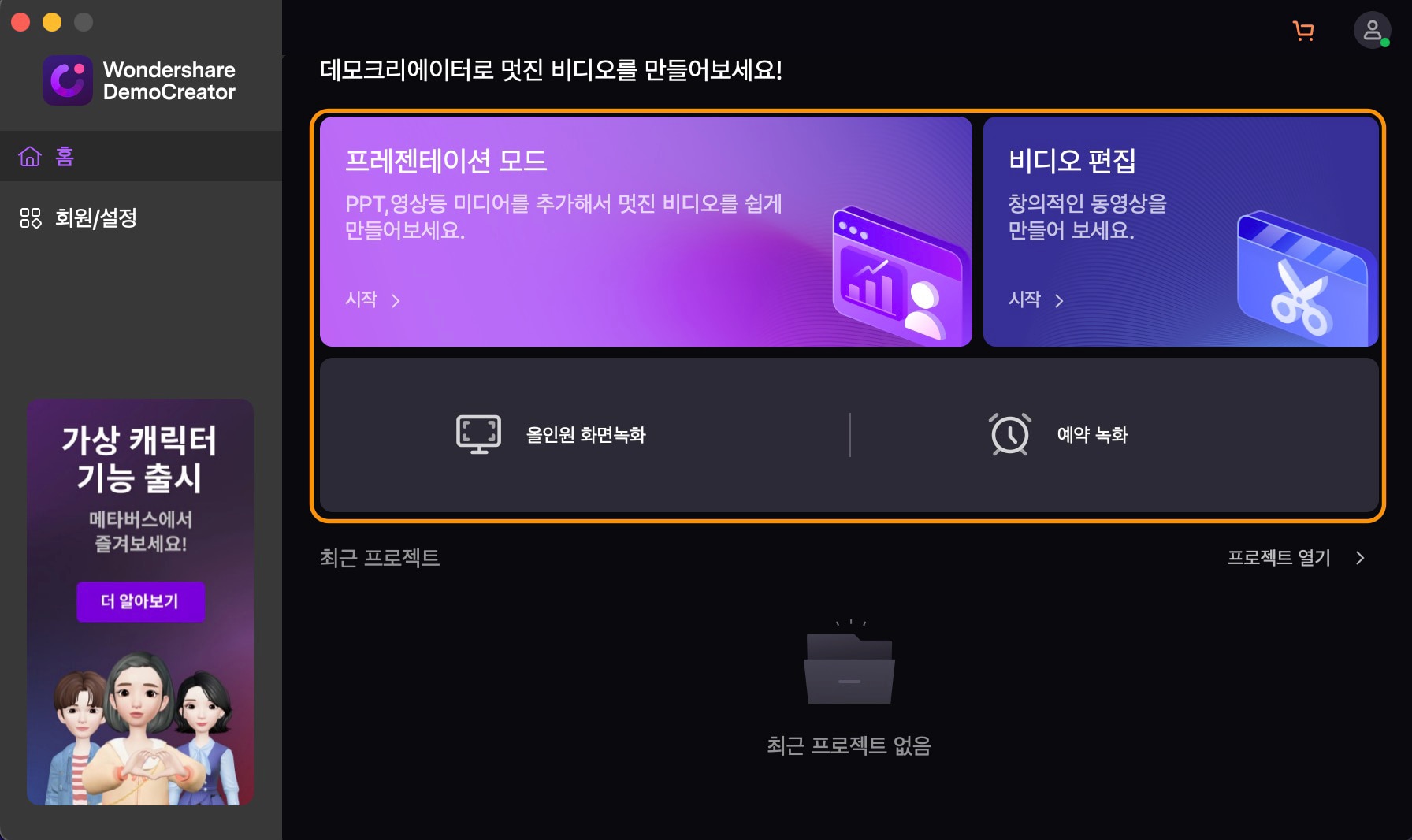
데모크리에이터의 스크린 녹화 기능은 모니터 화면에서 원하는 영역을 지정하여 레코딩 할 수 있도록 해 줍니다. 내/외장 마이크 및 시스템/외부 스피커 입력을 선택할 수 있고, 웹캠 동시 녹화로 강의 영상을 만들 수도 있습니다.
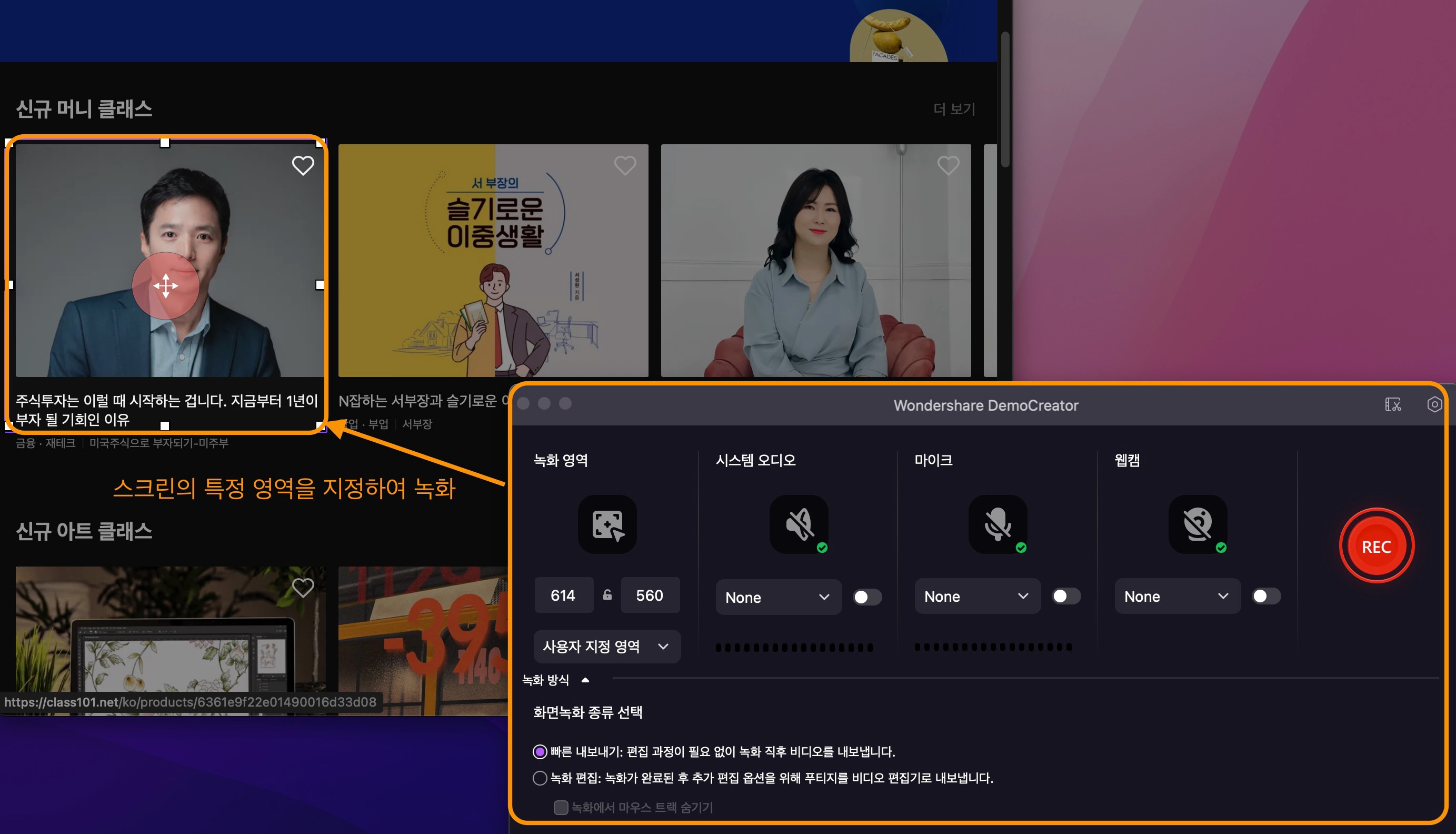
그리고 녹화를 끝낸 파일은 바로 컴퓨터에 저장하거나, 편집 모드를 열어 원하는 부분을 자른 후 세이브 할 수 있습니다. 이처럼 데모크리에이터만 있으면 쉽고 빠르게 클래스 101 강의 녹화를 할 수 있습니다.
주요 기능:
- 예약 녹화 기능, 동영상 편집 기능 지원
- 프레젠테이션 모드로 강의 영상 제작 가능
추천 2. 스크린캐스트-오-매틱
스크린캐스트-오-매틱은 브라우저 확장 프로그램 및 PC 설치 프로그램의 중간 단계에 있는 레코딩 앱입니다. 컴퓨터에 일부 실행 파일을 저장하고, 프로그램 구동 시에는 브라우저를 통해 앱이 활성화 됩니다. (덕분에 설치 공간 절약이 가능합니다.)
스크린캐스트-오-매틱을 실행하면 녹화 영역을 지정할 수 있는 점선창과 화면/웹캠 및 오디오 설정 모드, 그리고 영상 녹화 중 펜/그리기 등을 할 수 있는 팔레트가 나타납니다. 그럼 클래스 101 강의를 재생하고, 영역을 지정한 후 녹화 REC 버튼을 클릭해 줍니다.
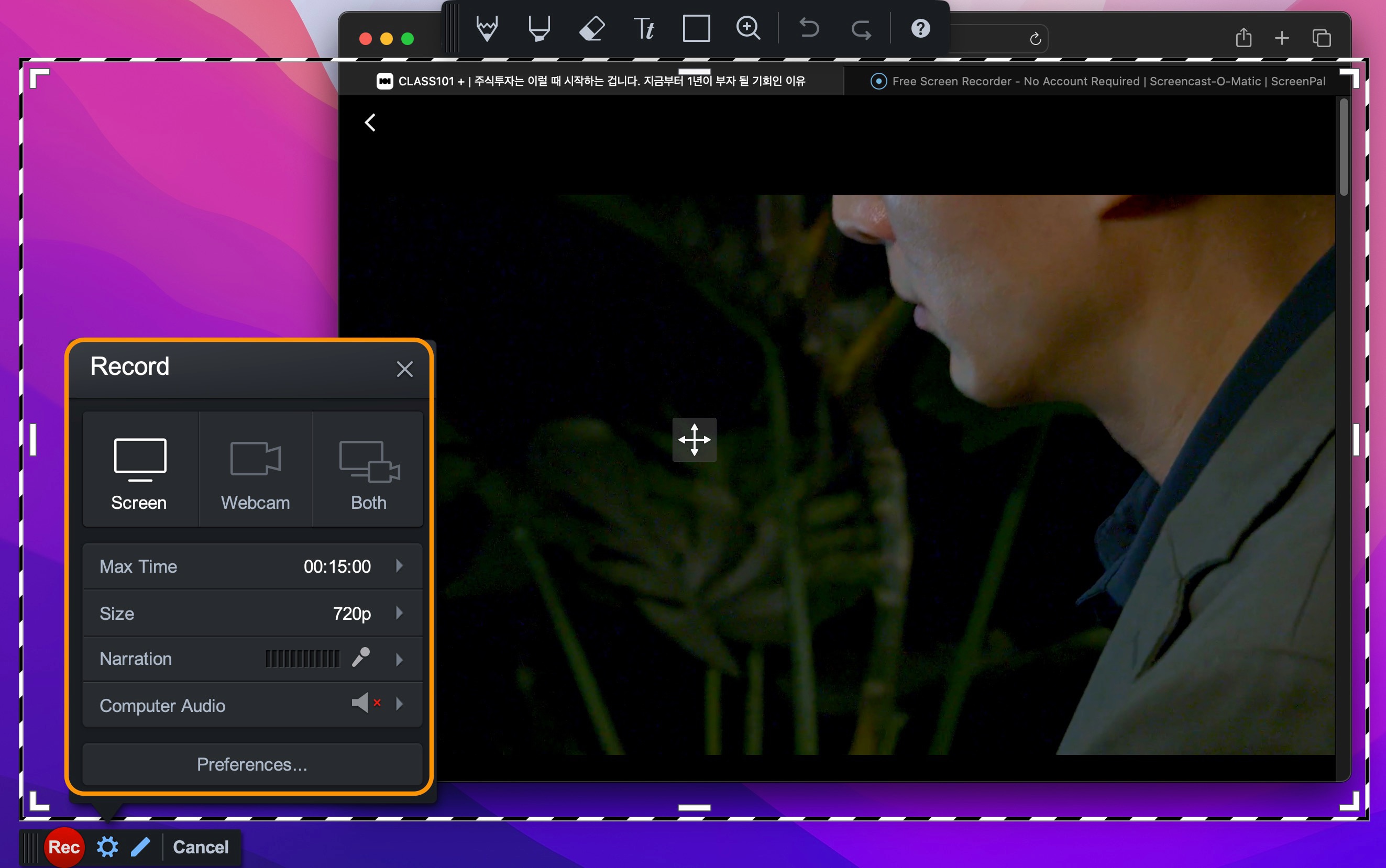
다만 유료 플랜 가입을 유도하는 창이 많이 뜨므로 유의해야 합니다.
추천 3. 모바비 스크린 레코더
모바비 스크린 레코더 2023은 멀티미디어 소프트웨어 제작사인 모바비에서 만든 화면 녹화 전용 프로그램입니다. 맥OS와 윈도에 설치할 수 있으며, 영상 레코딩 기능 이외에 간단한 펜/그리기 기능을 지원합니다.
모바비 스크린 레코더를 실행하면 화면 위쪽에 플로팅 위젯 형태의 컨트롤 바가 활성화됩니다. 화면 캡쳐(이미지 저장) 또는 비디오 캡쳐(영상 파일 저장) 중에서 선택할 수 있고, 웹캠도 추가할 수 있습니다. 그다음 클래스 101에서 원하는 강의를 재생하고, 비디오 녹화를 시작합니다.
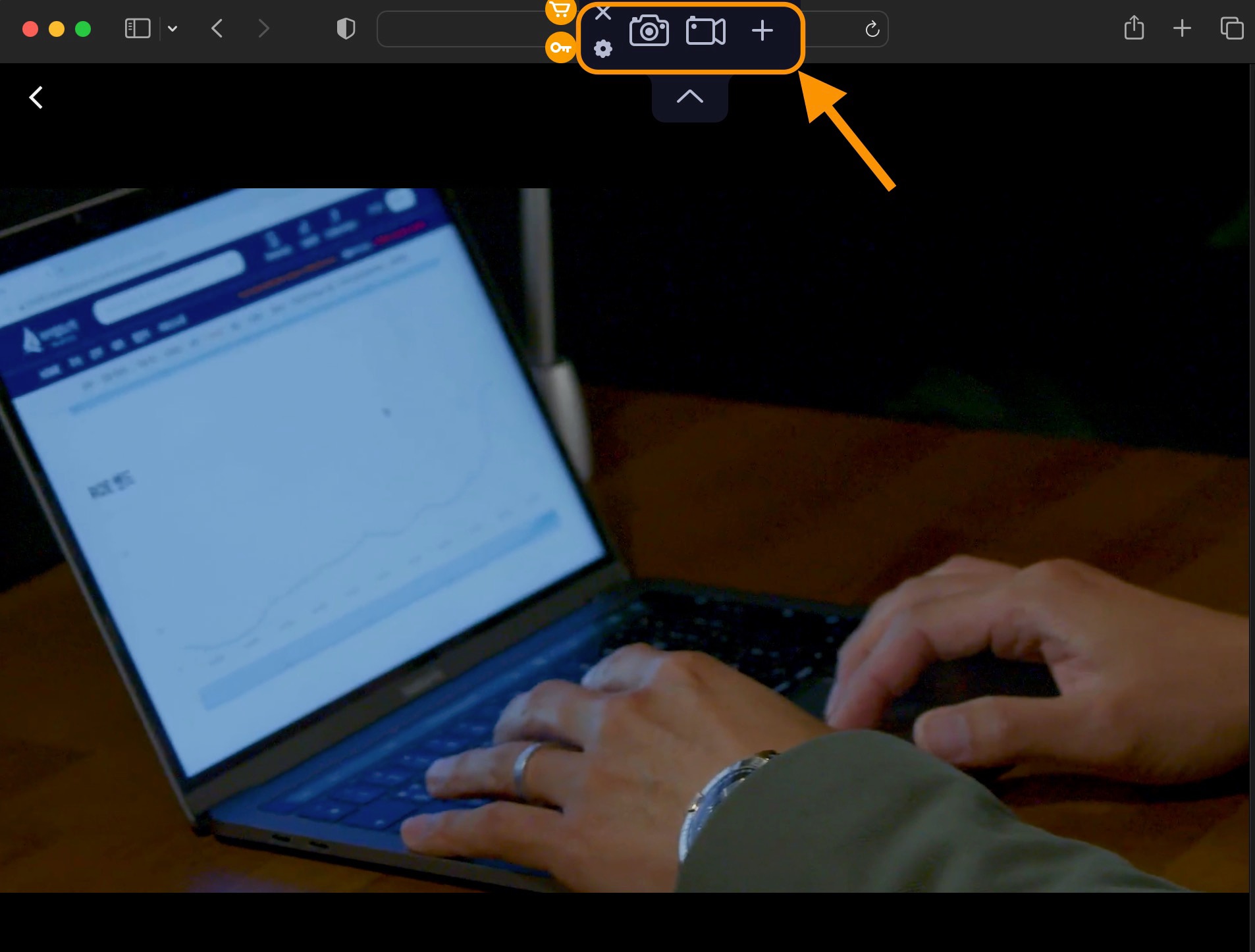
다만 프로그램 실행 속도가 느리고, 위젯 실행이 불안정한 것이 단점입니다.
- 데스크탑 화면, 시스템 오디오, 마이크, 웹캠을 동시에 녹화
- 중요한 부분을 강조하기 위한 다양한 주석 도구
- 다양한 전문 도구를 사용하여 빠르게 비디오 편집
- MP4, MOV, MKV, GIF 및 다양한 형식으로 내보내기

추천 4. OBS 스튜디오
OBS 스튜디오는 실시간 방송 및 영상 녹화 프로그램입니다. 오픈 소스 정책을 따르기 때문에 맥북, 윈도, 리눅스용 설치 파일을 모두 제공하고 무료로 사용할 수 있습니다. 현재 최신 버전은 29입니다.
OBS 스튜디오는 다른 프로그램과 비슷하게 스크린 녹화를 지원합니다. 다만 특정 영역을 지정하는 것이 아니라 비디오 입력 소스(특정 애플리케이션, 브라우저 등 지정)를 추가하여 녹화할 수 있으며, 레코딩과 방송을 동시에 하는 것도 가능합니다.
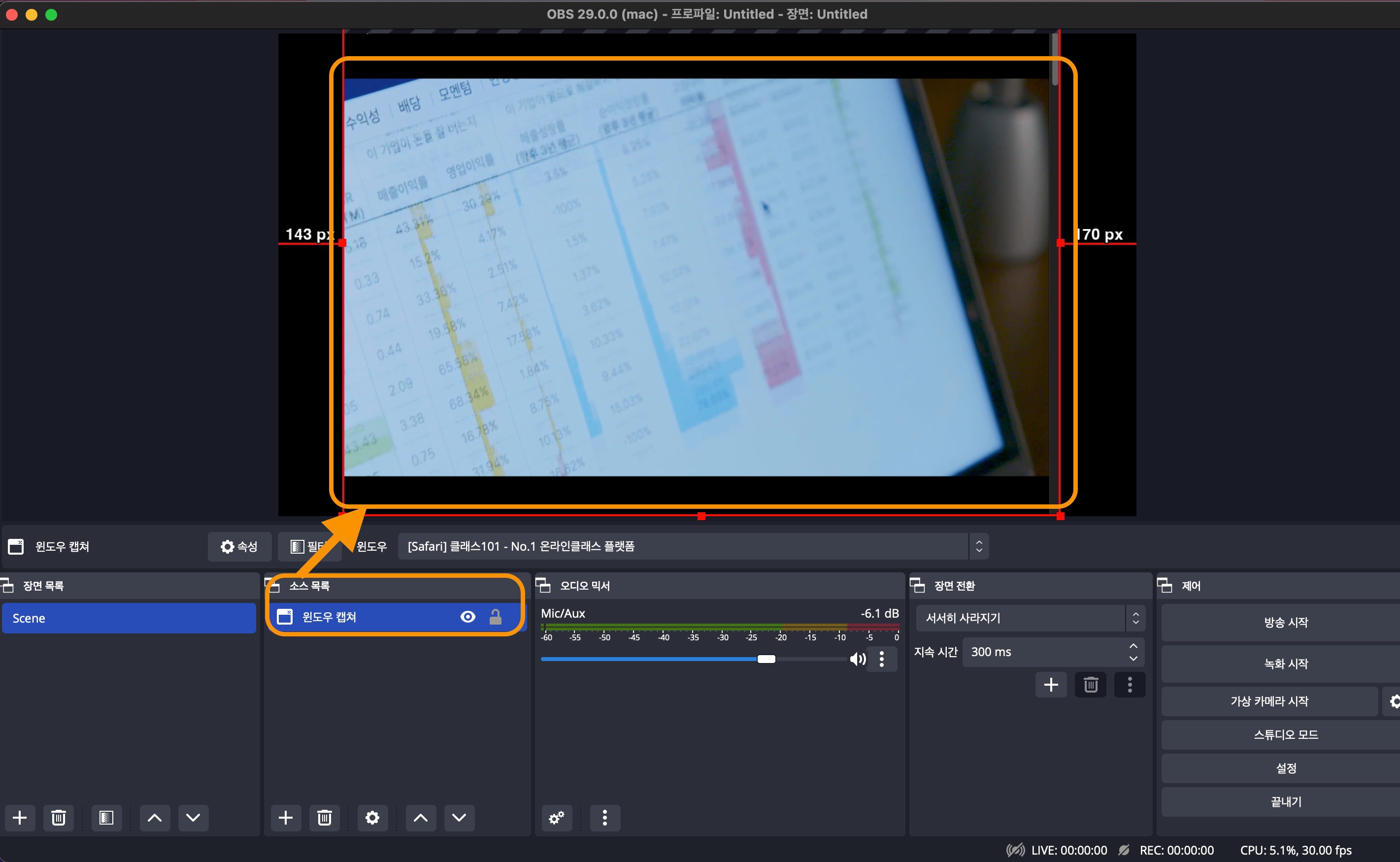
OBS는 강력한 기능을 갖추고 있지만 사용법이 복잡하여 초보자가 쓰기에는 어렵습니다.
추천 5. 스크린 캡쳐
스크린 캡쳐는 온라인에서 사용할 수 있는 영상 녹화 서비스입니다. 웹사이트 형식이기 때문에 스마트폰이나 태블릿에서도 접속 가능하며, 별도로 프로그램을 설치할 컴퓨터도 필요하지 않습니다. 그리고 웹캠 녹화도 가능합니다.
스크린 캡쳐로 클래스 101 녹화를 하려면 먼저 스크린 캡쳐 서비스를 실행합니다. 그다음 영상을 녹화하려는 화면(클래스 101이 재생 중인 화면)을 선택합니다. 만약 모니터가 1개라면 녹화 중에 클래스 101 영상이 제일 위에 오도록 해야 제대로 녹화를 할 수 있습니다.
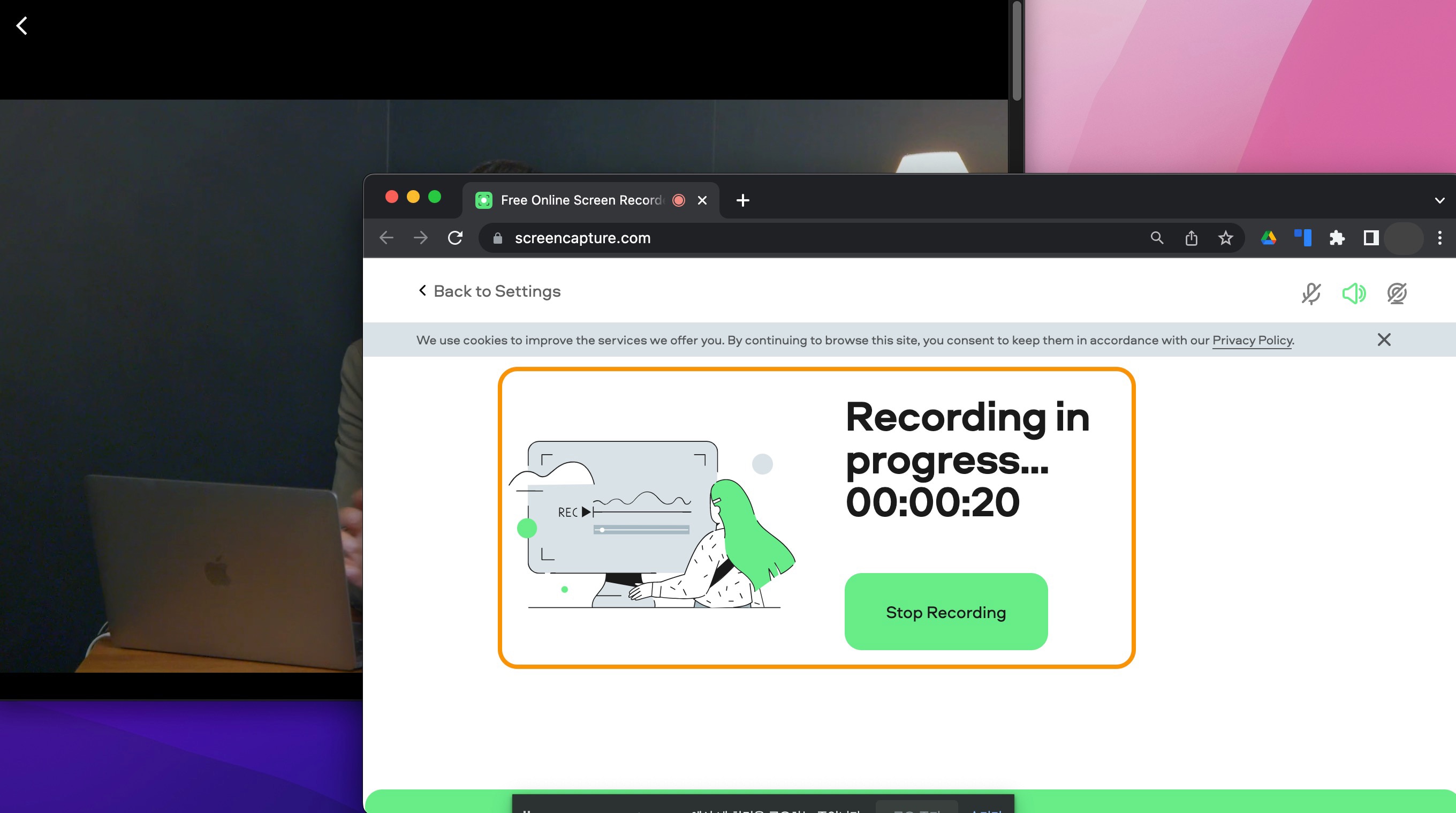
다만 다른 프로그램과 비교하여 지원하는 기능이 많지 않은 것이 단점입니다.
Part 2 데모크리에이터 동영상 편집
앞서 추천해 드린 프로그램들은 모두 클래스 101 녹화를 위해 편리하게 쓸 수 있습니다. 하지만 그중에서도 1순위로 추천해 드린 데모크리에이터는 사용이 쉬우면서도, 기능은 강력하기 때문에 제일 먼저 사용해 보시길 권해 드립니다.
그리고 데모크리에이터의 비디오 편집 기능은 타임라인 메뉴를 지원하기 때문에 초 단위로 세분화하여 영상을 자르고 편집할 수 있습니다. 또 프리셋 이펙트 효과를 지원하여 영상에 효과를 삽입하는 것도 마우스 클릭만으로 가능합니다.
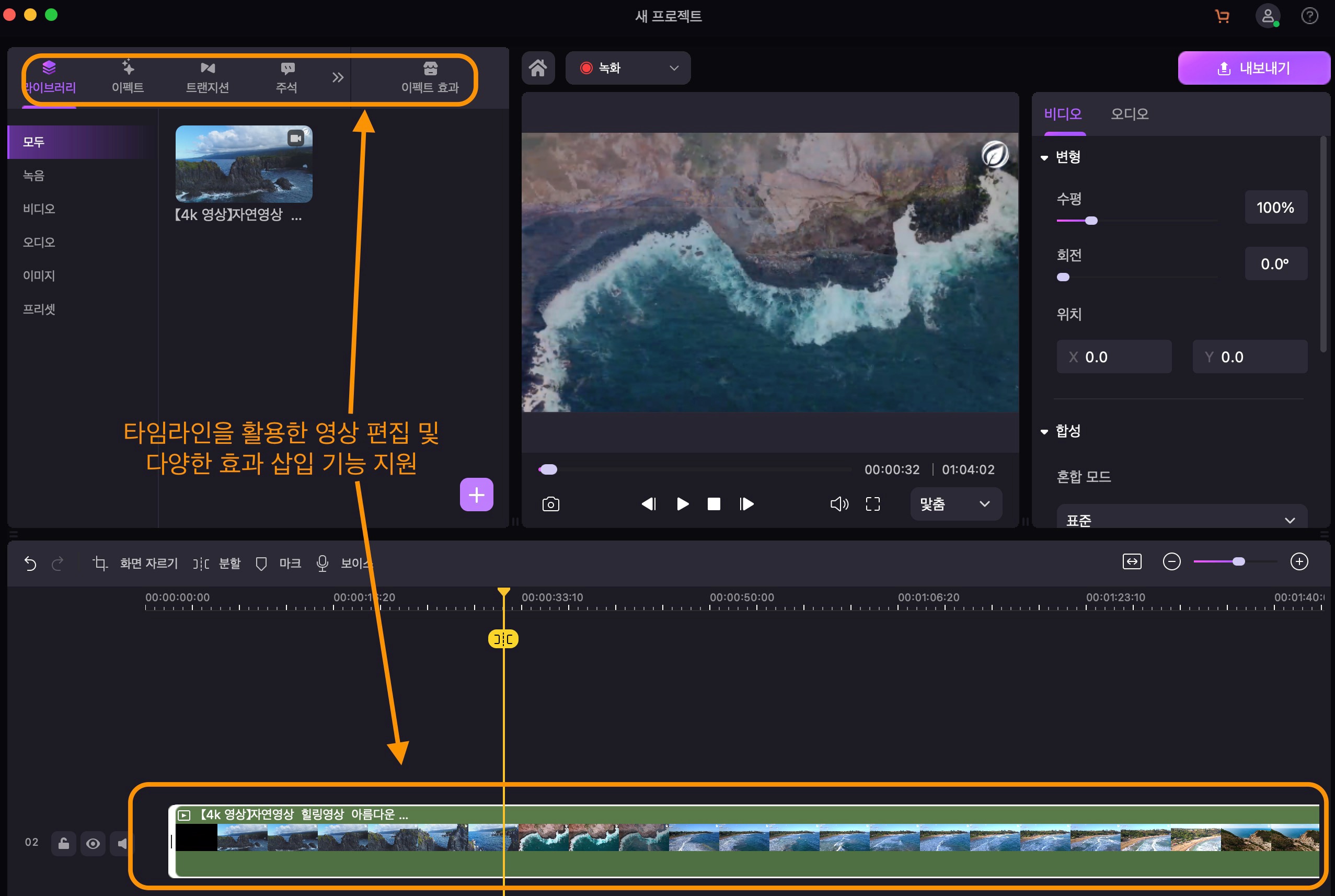
이처럼 데모크리에이터는 다양한 영상과 인강 녹화부터 편집 및 프레젠테이션 제작까지 필요한 모든 기능을 지원하는 올인원 프로그램입니다.
마치며
이번 글에서는 클래스 101 녹화를 할 수 있는 여러 가지 프로그램을 알려 드렸습니다. 데모크리에이터부터 온라인 레코딩 프로그램까지 사용 목적에 맞는 프로그램을 찾으셨길 바랍니다. 그럼 다음에도 유익한 정보로 찾아오겠습니다!






